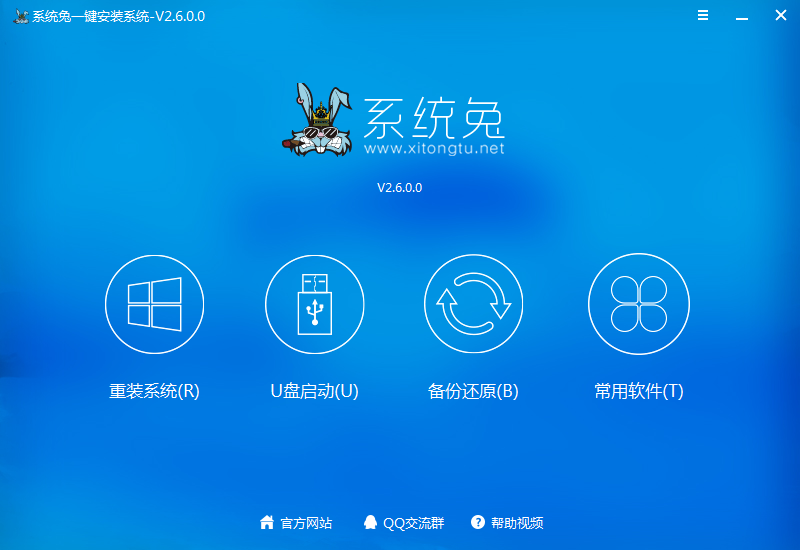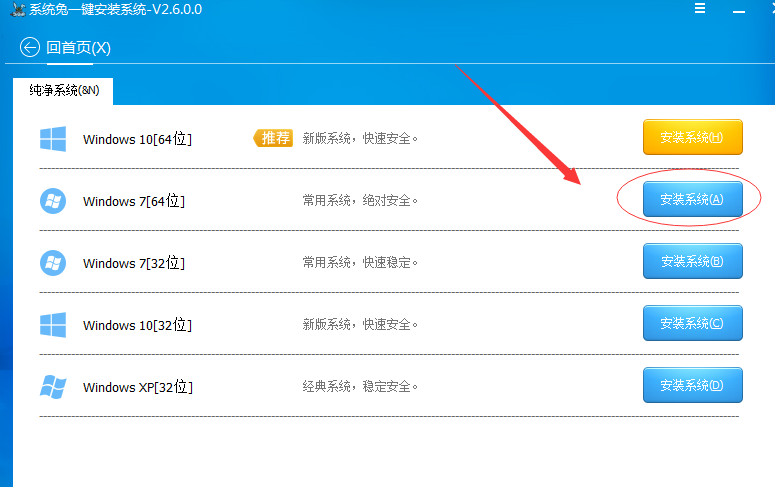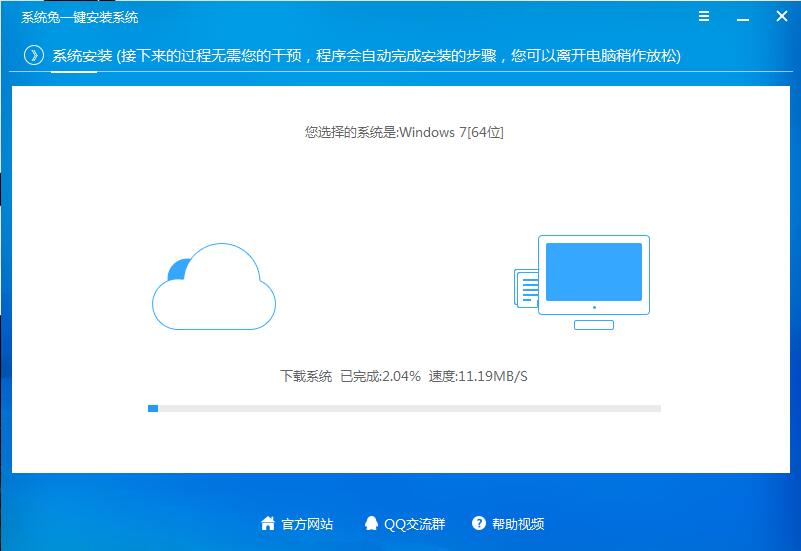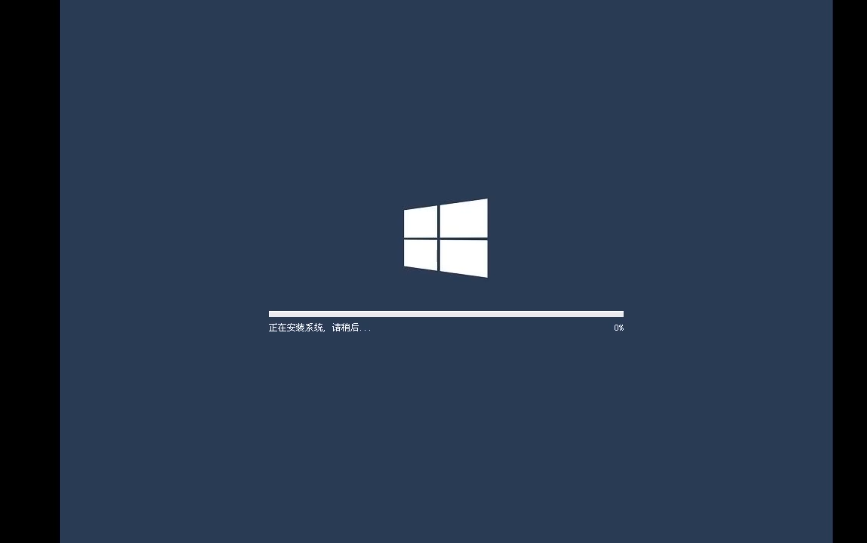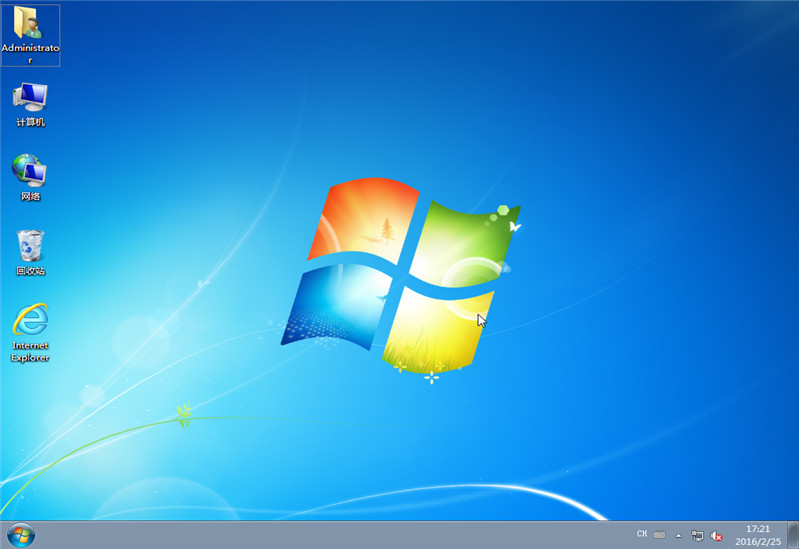系统兔如何重装Win7系统?系统兔重装Win7系统的方法
系统兔一键重装大师是一款很棒的系统重装软件,系统兔可以帮助用户检测当前电脑能不能重装系统,那么要如何使用系统兔重装Win7系统呢?下面小编一起来看看怎么操作的吧。
系统兔重装Win7系统的方法
一:打开下载并解压好的系统兔一键重装软件
如果还没下载可点此下载(立即下载)然后点击软件界面的“重装系统”按钮进入。
二:根据您的电脑配置选择你要安装的系统,点击“安装系统”按钮。
三:程序会自动进入“下载文件”页面,现在只需要等待系统全自动安装即可,无需任何操作了。
四:等待完成后,重启电脑,等待进行数据还原到系统分区,无需操作,大家耐心等待即可。
五: 重启过程中,选择Windows 7系统进入,等待安装。
六:等待安装系统完成,重启进入系统,即完成重装。
相关文章
- 系统兔如何制作U盘启动盘?系统兔制作U盘启动盘的方法
- 系统兔如何重装Win10系统?系统兔重装Win10系统的方法
- 系统兔如何重装系统?系统兔重装系统的教程
- 红米Book锐龙版笔记本一键重装win7系统教程
- 火影T7A笔记本一键重装win7系统教程
- 酷比魔方V Book笔记本一键重装win7系统教程
- 神舟 战神G8-CU笔记本重装win7系统教程
- 机械革命无界14笔记本u盘重装win7系统教程
- 机械革命深海泰坦 X10 Pro笔记本重装win7系统教程
- 戴尔成就 7620笔记本一键重装win7系统教程
- 联想IdeaPad 14s笔记本重装win7系统教程
- 机械革命旷世E笔记本一键重装win7系统教程
- 惠普暗影精灵6 Pro笔记本重装win7系统教程
- 技嘉AERO 17 2021版笔记本重装win7系统教程
- 机械革命无界16笔记本u盘重装win7系统教程
- 华硕灵耀X 双屏Pro笔记本重装win7系统教程